在电脑语音聊天的时候我们说的声音都是我们自己本身的声音,如果想换声音就得选择就要用到虚拟声卡,虚拟声卡其实就是一类软件的名称,可以用以在没有声卡的机器上实现声音播放等功能。下面,小编给大家分享安装虚拟声卡经验。
虚拟声卡可以在某些服务器主板上面使用,能够让服务器发出声音,虚拟声卡来带领我们走进声音的世界。还可以支持内录等功能。那么对于这种声卡是如何安装的呢?下面,小编给大家介绍安装虚拟声卡的方法了。
怎么安装虚拟声卡
打开电脑浏览器,在百度搜索虚拟声卡关键词,然后点击下载。

电脑声卡图-1
下载文件后右键它选择解压当前文件,

虚拟声卡图-2
然后进入解压目录后点击steup,64位就选择x64反之选择steup即可。

声卡图-3
接着软件会提示是否安装在电脑选择是,

打印机安装后无法打印,小编教你解决打印机安装后无法打印
目前,有越来越多的人使用打印机,尤其是在办公领域打印机更起着越来越重要的作用,如打印文档、表格、照片等已离不开打印机.不过经常有网友问打印设备的问题,其实这个问题的因素是多方面的,今天,小编就和大家一起探究安装打印机的解决方法.
安装虚拟声卡图-4
选择I accep。

声卡图-5
接着看到英文选择 i am前面打勾,然后点击install,
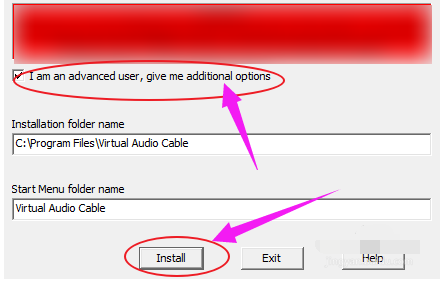
虚拟声卡图-6
第一个红圈信任打上勾,点击安装。

安装虚拟声卡图-7
接着看到提示,则说明安装成功了,然后点击确定。

虚拟声卡图-8
以上就是安装虚拟声卡技巧。
以上就是电脑技术教程《虚拟声卡,小编教你怎么安装虚拟声卡》的全部内容,由下载火资源网整理发布,关注我们每日分享Win12、win11、win10、win7、Win XP等系统使用技巧!小编教你如何修复电脑问题
电脑关机蓝屏怎么办该怎么办?一开机就蓝屏,好不容易进去了,一运行程序又蓝屏,碰到这些电脑蓝屏的情况,有没有一个好的处理方法呢?






